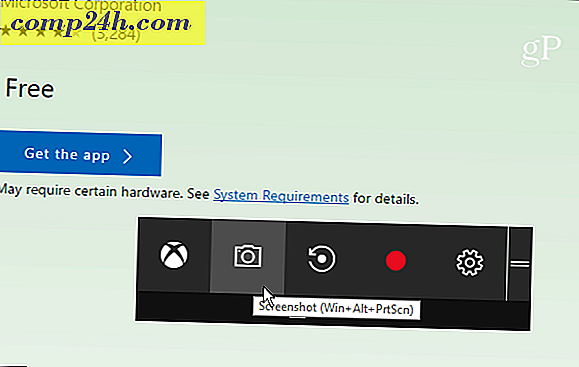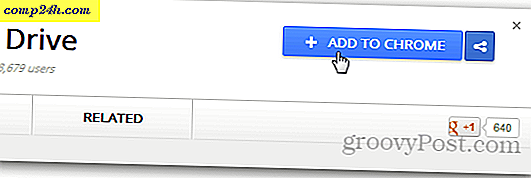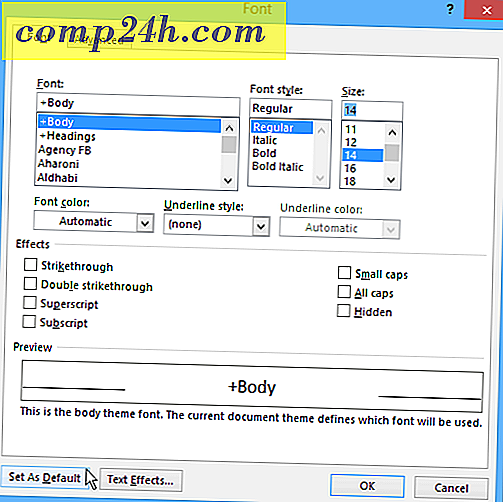टाइमर पढ़ने के रूप में Outlook 2010 मार्क आइटम को एडजस्ट कैसे करें

डिफ़ॉल्ट रूप से, Outlook आपके द्वारा पढ़े जाने वाले किसी भी ईमेल को चिह्नित करेगा, भले ही यह केवल एक सेकंड के अंश के लिए खुला हो। अब, जब तक कि आप स्पीड रीडिंग के सर्वोच्च मास्टर नहीं हैं, संभावना है कि आप उन्हें क्लिक करके तेज़ी से पढ़ने में सक्षम नहीं होंगे, इसलिए मेरे पास एक फिक्स है!
आउटलुक में विकल्प मेनू में एक सेटिंग है जो आपको अपने संदेशों को पढ़ने के रूप में चिह्नित करने में कितनी देर लगती है, इस बारे में देरी जोड़ने की अनुमति देगी। एक बार जब आप इसे सेट कर लेंगे, तो Outlook स्वचालित रूप से ईमेल को पढ़ने के रूप में चिह्नित करने से पहले आवंटित राशि की प्रतीक्षा करेगा। इसे कैसे सेट अप करना सीखने के लिए पढ़ें।
आउटलुक 2010 में पढ़ने के रूप में चिह्नित किए जा रहे संदेशों में देरी कैसे जोड़ें
1. माइक्रोसॉफ्ट आउटलुक 2010 में फ़ाइल टैब पर क्लिक करें, और फिर मेनू से विकल्प क्लिक करें ।
नोट: - Outlook 2007 के लिए - रीड सेटिंग्स के रूप में मार्क समायोजित करने के लिए टूल, विकल्प, अन्य, पठन पढ़ना

2. विकल्प विंडो में, मेल क्लिक करें, फिर Outlook पैन पर स्क्रॉल करें और फलक पढ़ने पर क्लिक करें

3. रीडिंग फलक में देखे गए मार्क आइटम्स के लिए बॉक्स को चेक करें, फिर सेकंड्स की संख्या दर्ज करें, जिसे आप Outlook 2010 को अपने ईमेल को पढ़ने के पहले चिह्नित करने से पहले प्रतीक्षा करना चाहते हैं। ध्यान रखें कि यह संख्या उनके आकार के बावजूद अब से खोले गए सभी ईमेल पर लागू होती है, इसलिए आपके ईमेल को पढ़ने के लिए औसत समय का लक्ष्य रखें।

अब जब भी आप एक ईमेल पढ़ते हैं, तो Outlook आपके लिए उस ईमेल को एक्स सेकेंड के लिए खोलने के लिए इंतजार कर रहा है, इसे पढ़ने के पहले चिह्नित करने से पहले।
यदि ऐसे ईमेल हैं जिनके बारे में आप बैठे हैं, तो आप तुरंत पढ़ने के रूप में चिह्नित करना चाहते हैं, तो आप किसी भी ईमेल पर राइट-क्लिक कर सकते हैं और फिर पढ़ के रूप में चिह्नित करें का चयन कर सकते हैं । यह प्रक्रिया एम सन्दूक मेल अपठित भी काम करती है। एकाधिक संदेशों को चिह्नित करने के लिए Shift + Click या Ctrl + उन सभी को चुनने के लिए क्लिक करें जिन्हें आप एक बैच में करना चाहते हैं।